Как обрезать видео онлайн: 3 простых способа
Иногда так случается, что видеоролик, отснятый собственноручно либо скачанный с интернета, необходимо только обрезать, не подвергая его каким-либо сложным обработкам. Таким, например, как наложение звука и спецэффектов, добавление титров. Безусловно, эта задача решается при помощи видеоредактора. Но можно поступить и проще: обрезать видео онлайн на специальном сервисе, не инсталлируя в ОС специальных приложений.
Давайте научимся избавляться от ненужных фрагментов в видео этим способом. Это легко!
Обрезка видеоролика на сайте
1. Откройте в браузере страничку — online-video-cutter.com/ru/.
2. Для загрузки файла со своего компьютера нажмите «Открыть файл».
3. Когда появится системное окно «Открыть», в левой колонке кликните «Компьютер». Выберите раздел диска (C, D, E и т.д.), где хранится видеофайл, нуждающийся в редактировании.
Внимание! Объём видео не должен превышать 500 Мб.
4. Выделите его кликом левой кнопки, затем нажмите опцию «Открыть», расположенную в нижней части окна.
Совет! Также контент можно загрузить с дискового хранилища Google (ссылка «Google Drive») либо с другого сервера, указав ссылку на него (URL).
5. Дождитесь окончания загрузки (появится линия прогресса).
Совет! Закачку файла можно прервать, нажав кнопку «Отмена».
6. В панели редактора, под фреймом, в ленте видеоряда расставьте флаги (границы метража, который необходимо оставить):
- наведите курсор на левый значок, зажмите левую кнопку и перемещайте его влево или вправо;
- те же действия повторите и с правым.
7. Выберите формат, в котором хотите видеть сохранённое видео, в поле «Format» (MP4, FLV и т.д.).
8. Нажмите кнопку «Обрезать».
9. После того, как обрезка будет завершена (в верхней панели высветится фрагмент «Сохранить»), кликните по ссылке «Скачать».
Совет! Отредактированный видеоряд можно сразу же с сервера сайта отправить в личное файловое хранилище Dropbox или Google Drive.
Если нужно сконвертировать и обрезать
1. Зайдите на сайт — convert-video-online.com/ru/.
2. Нажмите «Открыть файл» — для загрузки с ПК. Для закачки с файлохранилища, соответственно, SkyDrive, Dropbox, Google Drive или URL (по ссылке).
3. Выберите нужный формат в поле «2».
4. Нажмите кнопку конвертировать в поле «3».
5. Когда видеофайл будет преобразован в заданный формат, нажмите «Скачать».
6. Тут же, на сайте, нажмите в верхнем меню «Обрезать видео». Произойдёт переадресация на сервис — online-video-cutter.com/ru/.
7. Далее выполните инструкцию, описанную выше (см. первый подзаголовок).
Как обрезать видео на Youtube?
1. Загрузите видеофайл на свой канал.
2. Перейдите к списку имеющегося контента.
3. В поле видеоролика кликните иконку «перевёрнутый треугольник» (рядом с опцией «Изменить»).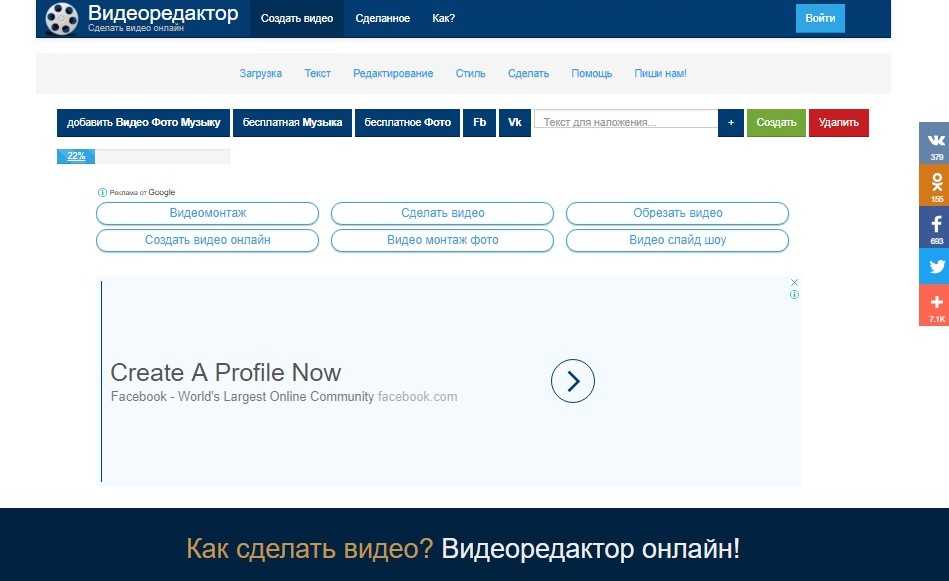
4. В верхнем меню нажмите «Улучшить видео».
5. В панели инструментов выберите «Обрезка».
6. Расставьте флаги на границах фрагмента видеоряда, который необходимо удалить. (При необходимости используйте кнопку «Разделить»).
7. Вверху между флагами нажмите «крестик» (функция «Удалить»).
8. Нажмите «Готово».
9. Кликните «Сохранить» или «Сохранить как» для перемещения отредактированного видеоролика в другую позицию на канале.
Выбирайте любой из способов обрезки видео онлайн. Экономьте время без потери качества. Успехов в редактировании!
ᐈ Как обрезать видео онлайн? ➠ Сделай это с видеоредактором HTML5
Автор: Ольга Кровякова — 30 сентября 2021 г.
Не знаете как нарезать видео онлайн? SolveigMM предлагает удобное и интуитивно понятное приложение для нарезки видео онлайн — HTML5 Video Editor. После использования нашего программного обеспечения вы уже не вернетесь к другим программам. Функционала видеоредактора HTML5 достаточно, чтобы смонтировать крутое видео с переходами, наложением текста и интеллектуальным рендерингом. Подробнее о возможностях HTML5 можно узнать тут.
Функционала видеоредактора HTML5 достаточно, чтобы смонтировать крутое видео с переходами, наложением текста и интеллектуальным рендерингом. Подробнее о возможностях HTML5 можно узнать тут.
TRY HTML5 Video Editor FREE
Как обрезать видео онлайн с помощью HTML5 Video Editor?
С помощью видеоредактора HTML5 можно:
- нарезать видеофайл онлайн;
- обрезать видео онлайн — удалить ненужные фрагменты вы сможете всего несколькими кликами;
- разделить видео онлайн;
- отредактировать видео и аудиопоток.
Обрезать видео онлайн по краям (например, для удаления черных полей) — невозможно, редактор не поддерживает такой функции.
Алгоритм действий
1. Чтобы осуществлять нарезку видео онлайн, получите доступ к программному обеспечению от SolveigMM.
2. Запустите приложение, чтобы обрезать видео / сделать нарезку видео / осуществить любое другое редактирование, перейдя на страницу в браузере.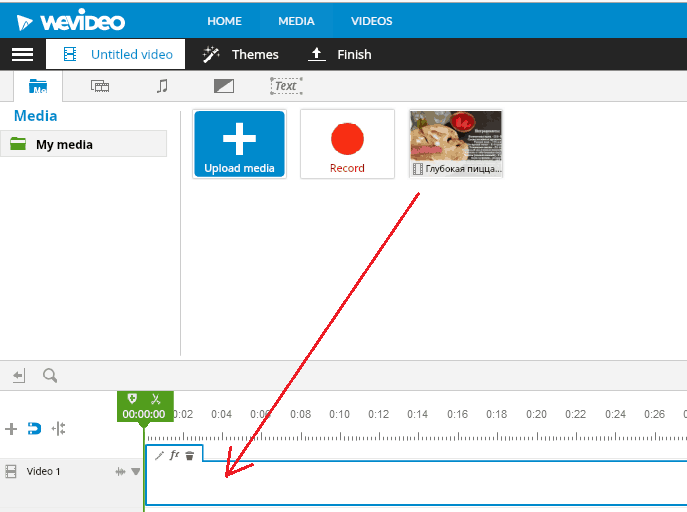
3. Перетащите из папки с видеороликами нужный вам файл или несколько файлов на область с файлами в разделе Media.
4. Когда файл/файлы загрузятся, поместите его/их на таймлайн, чтобы приступить к редактированию. Если вы загружаете несколько видеофайлов, то проследите за их очередностью — они должны быть размещены друг за другом в нужном порядке, чтобы выполнить задуманные действия (например, добавить видеопереходы).
5. Воспользуйтесь временным маркером (в онлайн-редакторе он всего один) для фиксации интервалов видео. С его помощью можно разделить исходный файл, помещенный на таймлайн, на части, воспользовавшись кнопкой с ножницами для подтверждения действия по обрезке видео. Далее полученные части можно либо удалить, либо сохранить, либо добавить между ними переходы.
6. Нажмите кнопку “Сохранить” (Save), чтобы начать процесс редактирования. По окончанию процесса редактор предложит перейти по ссылке с созданным файлом (при нажатии на ссылку откроется отдельная вкладка в браузере) либо загрузить файл, нажав на кнопку “Скачать” (Download).
Видеоинструкция “Как обрезать видео онлайн с помощью видеоредактора HTML5”
Часто задаваемые вопросы
Как обрезать видео онлайн бесплатно?
Чтобы обрезать видео онлайн бесплатно, воспользуйтесь пробным периодом видеоредактора HTML5 от SolveigMM. Используя это приложение, вы получите быстрый, качественный и простой в осуществлении результат. К тому же, наше программное обеспечение можно использовать не только как приложение для нарезки видео, но и как онлайн-триммер видео, онлайн-сплиттер видео, а также осуществлять с его помощью многие другие процессы редактирования аудио- и видеоряда.
Как вырезать аудио из видео онлайн?
Если вам нужно вырезать аудио из видео онлайн или заменить аудиодорожку исходного видео на другую, возможно вам придется искать замену HTML5 редактору. В нашей программе сейчас нельзя вырезать отдельно аудио или удалить отдельно аудио или видео. Но можно заглушить исходную аудиодорожку, наложить дополнительный звук на исходную аудио дорожку.
Хочешь редактировать видео онлайн (в т.ч. нарезать видео онлайн) с использованием облачного хранилища быстро, просто и качественно? Получи доступ к пробной версии HTML5 Video Editor. Начав использовать наш редактор, вы поймете, что онлайн-редактирование видео может быть удобным, иметь качественный результат, облегчать работу вам и вашим сотрудникам, повышать оперативность выполнения задуманных задач. Запросите доступ к демо-версии видеоредактора HTML5 от SolveigMM, чтобы уже прямо сейчас улучшить свою продуктивность в создании новых мега-крутых видеокурсов, обзоров, репортажей, передач и т. п.
TRY HTML5 Video Editor FREE
Похожие статьи:
Об авторе
Ольга Кровякова — менеджер технической поддержки в компании Solveig Multimedia с 2010 года.
Она является автором многих текстовых и видео инструкций по программным продуктам компании: Video Splitter, HyperCam, WMP Trimmer Plugin, AVI Trimmer+ и TriMP4.
Поскольку она работает с программами каждый день, то хорошо знает как они работают. Свяжитесь с Ольгой по почте [email protected], если у вас возникнут вопросы и она с радостью вам поможет!
Вырезайте и редактируйте видео онлайн бесплатно
Видеоредактор онлайн | Video Trimmer
Используйте редактор временной шкалы, чтобы обрезать видео и воплотить свое видение в жизнь.
Ho
w, чтобы сократить видео с помощью Vimeo Create.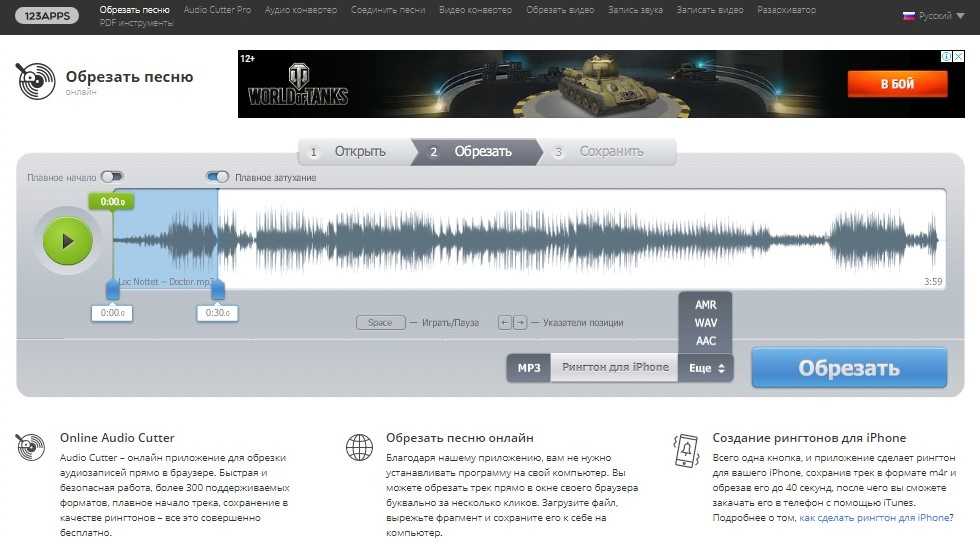
1.
Выберите видео, которое хотите сократить.
Выберите видео из галереи Vimeo Create, которое вы хотите обрезать, или загрузите свои клипы, чтобы начать.
2.
Щелкните значок ножниц в интерфейсе проигрывателя.
Перейдите к интерфейсу плеера и щелкните значок ножниц в правом нижнем углу экрана. (Для доступа к этой функции вам потребуется план Plus.)
3.
Обрежьте видео в редакторе временной шкалы.
Перетащите маркеры на концах рамки временной шкалы, чтобы обрезать видеоклип до нужной части или длины. Временные метки в левом нижнем углу точно покажут, сколько секунд вы обрезаете.
4.
Сохраняйте и делитесь обрезанным видеоклипом.
Вуаля! Нажмите «Сохранить», чтобы сохранить укороченное видео. Затем поделитесь им с частной ссылкой, вставьте на свой веб-сайт или опубликуйте прямо в социальных сетях из Vimeo Create.
Используйте видеотриммер для большей точности и контроля над окончательным монтажом.«Мы большие поклонники Vimeo Create. У нас нет ни времени, ни денег, необходимых для аутсорсинга демонстрационных видеороликов, поэтому возможность создавать их быстро и красиво стала для нас настоящим прорывом!»
Хила Шталь
Основатель Spoak
Обрезка видеоклипов до идеальной длины для любой платформы.
Вы используете видео, чтобы рассказывать содержательные истории, делиться своим брендом со всем миром и сохранять драгоценные воспоминания. К сожалению, каждая платформа, на которой вы можете публиковать видео, требует разной длины и формата, чтобы ваше видео выглядело наилучшим образом. (Изучите наше полное руководство по длине видео в социальных сетях, чтобы узнать больше!) Если вы хотите использовать один и тот же видеоконтент в нескольких сетях, вам нужно знать, как сократить видео.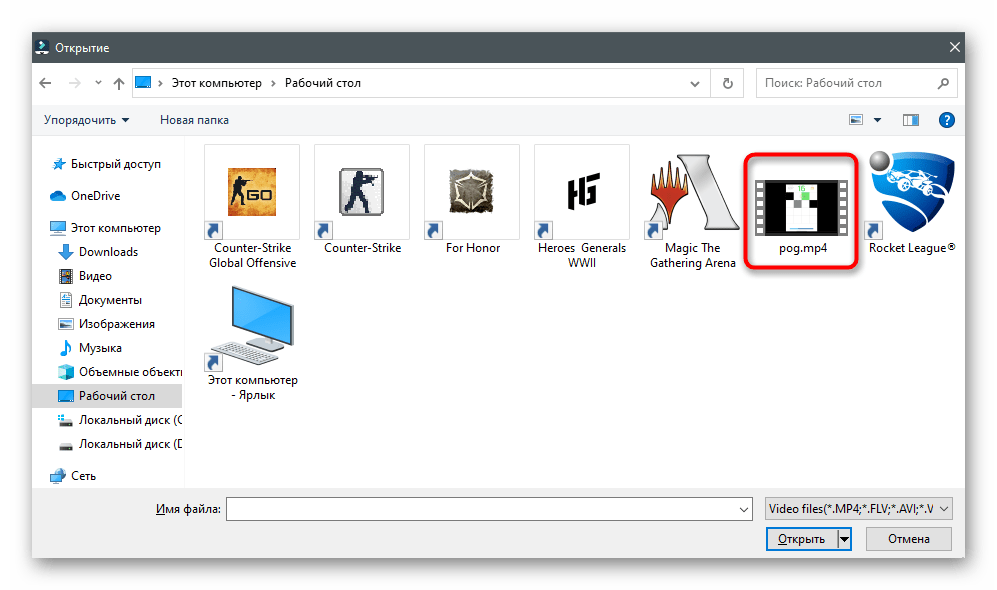 С помощью инструмента для сокращения видео, такого как Vimeo Create, вы можете быстро обрезать видеоклипы до идеальной длины для TikTok, Pinterest, Facebook, YouTube и других.
С помощью инструмента для сокращения видео, такого как Vimeo Create, вы можете быстро обрезать видеоклипы до идеальной длины для TikTok, Pinterest, Facebook, YouTube и других.
Забудьте о громоздком программном обеспечении и обрезайте клипы на ходу.
Загрузите мобильное приложение Vimeo, чтобы использовать инструмент для обрезки видеоклипов на мобильном устройстве для создания и публикации на ходу. Просто выберите видео в своей галерее Vimeo Create или загрузите новое видео, затем перетащите полосы обрезки в начале и конце видео, чтобы обрезать его до нужной длины. Когда вы будете удовлетворены, нажмите «Далее» и поделитесь им со ссылкой, скопируйте код для встраивания или опубликуйте прямо в социальных сетях.
Перепрофилируйте свое видео, чтобы вы могли использовать отснятый материал снова и снова.
Перепрофилирование контента — отличный способ вдохнуть новую жизнь в ваши видео. Зачем делать только одно видео для YouTube, если вы можете одновременно обрезать его до новых версий для других платформ? То, что когда-то было просто видео на YouTube, можно превратить в рекламу в Facebook, TikTok или Instagram Reels всего за несколько простых действий.
Превратите свою рутину «Готовься со мной» в готовую историю Instagram, чтобы продвигать свой контент и увеличивать количество просмотров видео. Сократите длинное объяснение продукта до 15-секундного ролика, демонстрирующего ваш продукт в трех измерениях.
Съемка новых видео может быть дорогостоящей (особенно если у вас небольшой бизнес с ограниченным бюджетом), поэтому всякий раз, когда вам нужно создать что-то новое, подумайте обо всех местах, которые вы можете распространить, прежде чем начать съемку, и подумайте обо всех сокращениях. или длины видео, которые вы можете получить из видеозаписи b-roll. Это намного больше отдачи от затраченных средств.
Хотите сделать больше с видео?Часто задаваемые вопросы.
Как обрезать видео?
С помощью Vimeo Create вы можете обрезать и обрезать видео за считанные секунды, чтобы встроить его на свой веб-сайт, поделиться ссылкой или поделиться напрямую в своих любимых социальных сетях.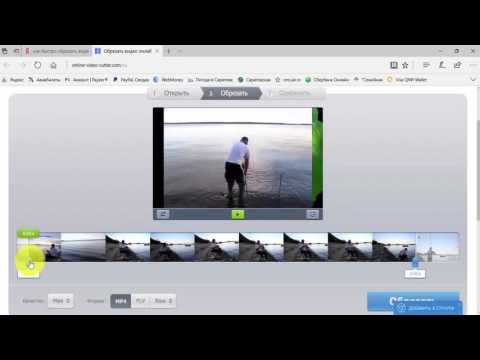 Наш видеорезак прост и интуитивно понятен в использовании. Просто выберите или загрузите видео, которое хотите сократить, затем перетащите маркеры на каждом конце временной шкалы видео в нужные места начала и окончания. Сохраните изменения и поделитесь обрезанным видеоклипом со всем миром!
Наш видеорезак прост и интуитивно понятен в использовании. Просто выберите или загрузите видео, которое хотите сократить, затем перетащите маркеры на каждом конце временной шкалы видео в нужные места начала и окончания. Сохраните изменения и поделитесь обрезанным видеоклипом со всем миром!
Как обрезать видео в формате MP4?
Vimeo Create поддерживает множество популярных типов видеофайлов, включая MP4, MOV, FLV, AVI и MWV. Это означает, что вы можете вырезать видео в формате MP4 и видео в других широко используемых форматах с помощью нашего инструмента для обрезки видеоклипов. Сократите видео онлайн или с помощью мобильного приложения Vimeo для обрезки видео на ходу.
Как вырезать клип из видео?
Хотите вырезать определенный клип из видео? Используйте средство сокращения видео Vimeo Create, чтобы обрезать видеоклипы за считанные секунды. Если вы хотите вырезать видеоклипы из нескольких видео, чтобы объединить их, или просто хотите вырезать клип из видео, чтобы поделиться им в Интернете, наш инструмент для резки видеоклипов сделает этот процесс быстрым и безболезненным.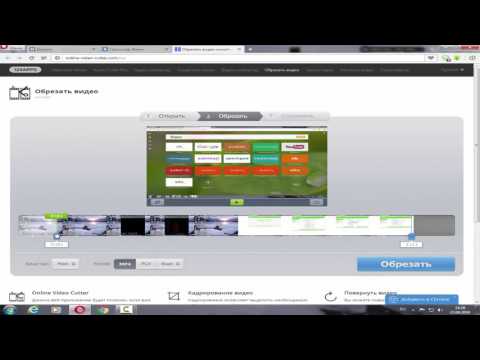
Обрезка видео
Как это сделать
Максимальный размер: 100 МБ. Загрузите версию Pro для больших файлов.
Нет Да
Нажмите или перетащите видео сюда
Максимальный размер: 100 МБ. Загрузите версию Pro для больших файлов.
Нет Да
Вы уверены, что хотите удалить это видео?
Нет Да
{{handle_process}}% Обработка
Готово {{fileList[0]?getShortName(fileList[0].name,20):»}}
Ошибка. Повторите попытку!
Нет Да
{{Math.floor(file.upload_progress*100)}}%loading Чтобы посмотреть это видео, обновите браузер
{{fileName}}
{{currentTarget == 0?startTime:endTime}} {{IsPC?’ /’:»}}{{duration?dateTransfer(duration):’00:00:00′}}
: :
一
: :
Минимальная длина 1 с!
Добавить новый захват
Удалить часть
Попробуйте версию Pro {{isSubmit?’Отмена’:’Начать обрезку’}} Повторно добавить Загрузить
Обрезать видео простыми шагами
Любой может легко и быстро обрезать видеоклипы
Точная обрезка любой части видео
Перетащите ползунок, чтобы установить или вручную ввести начальную и конечную точки видео, которые вы хотите, затем просмотрите изменения в реальном времени, и одним щелчком мыши вы можете удалить ненужные части без потери качества.
Работа со всеми популярными форматами
Нет необходимости в предварительном преобразовании файлов, этот бесплатный онлайн-обрезчик видео совместим со множеством видеоформатов, включая MP4, AVI, MOV, WebM, FLV и многие другие. Пока вы импортируете свое видео, вы можете начать его обрезать. И новые форматы видео будут регулярно добавляться в поддержку.
Совместимость с основными браузерами
Все, что вам нужно, это компьютер и хорошее подключение к Интернету. В качестве веб-службы он без проблем работает в большинстве веб-браузеров, таких как Google Chrome, Firefox, Internet Explorer и Safari… Для его использования не требуются подключаемые модули или приложения. Просто откройте его и начните обрезать видео онлайн.
Опыт и навыки не требуются
Независимо от того, профессионал вы или новичок, бесплатный онлайн-триммер для видео — лучший выбор, когда вам нужно вырезать ненужные клипы из видео. Он интуитивно понятен в использовании, и любой может привыкнуть к нему за очень короткое время.

